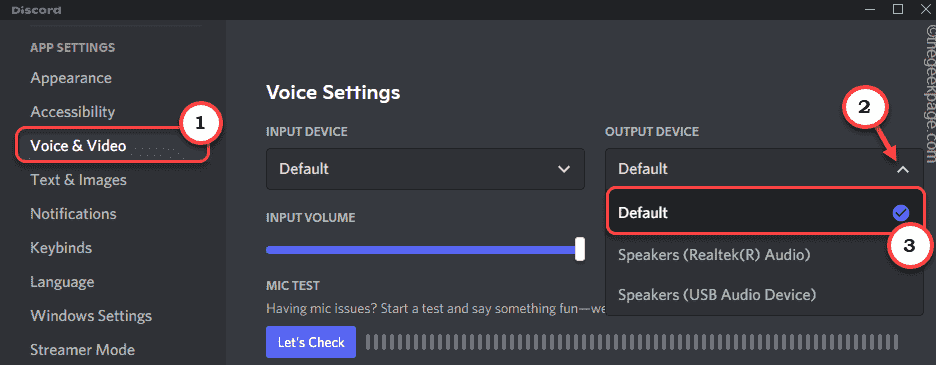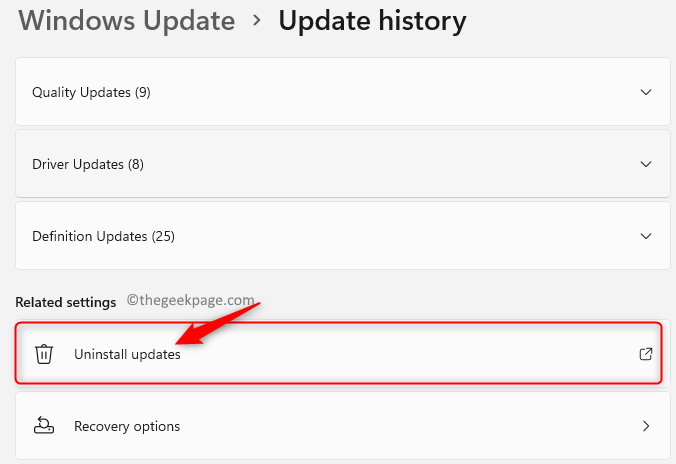- Las actualizaciones de Windows son una parte importante de la experiencia de Windows 10, ya que traen consigo muchas características nuevas, así como correcciones y ajustes al sistema.
- Los errores que impiden las actualizaciones de Windows pueden ser extremadamente graves, especialmente si los pospone durante largos períodos de tiempo ya que se expone al malware.
- Este artículo es solo uno de los muchos que forman parte de nuestro centro dedicado a Errores de actualización de Windows, échale un vistazo, ya que estos problemas ocurren con más frecuencia de lo que crees.
- Echa un vistazo a nuestro página dedicada de Windows Update para artículos más interesantes.

Este software mantendrá sus controladores en funcionamiento, lo que lo mantendrá a salvo de errores comunes de computadora y fallas de hardware. Verifique todos sus controladores ahora en 3 sencillos pasos:
- Descarga DriverFix (archivo de descarga verificado).
- Hacer clic Iniciar escaneo para encontrar todos los controladores problemáticos.
- Hacer clic Actualizar los controladores para conseguir nuevas versiones y evitar averías en el sistema.
- DriverFix ha sido descargado por 0 lectores este mes.
La instalación de nuevas actualizaciones podría traer muchos beneficios y mejoras a su sistema operativo. Pero es muy molesto cuando ocurren algunos errores que le impiden instalar actualizaciones.
En este artículo vamos a solucionar uno de estos errores, más precisamente el C0000034 aplicando la operación de actualización 207 de 109520 (00000…). Por lo tanto, si se enfrenta a este problema, debería leer este artículo. Error fatal C0000034 en Windows 10 [FIX]
Esto es lo que debe hacer para corregir el error fatal C0000034 al aplicar la operación de actualización 207 de 109520 (00000…): "].
- Iniciar reparación de inicio
- Arranque limpio su computadora
- Ejecute el solucionador de problemas de Windows Update
- Actualizar los componentes de Windows Update
- Apague su antivirus y firewall
- Ejecute el comando DISM
¿Cómo soluciono un error de actualización de Windows C0000034?
1. Iniciar reparación de inicio
- Reinicie su computadora y luego reiníciela nuevamente mientras se está iniciando
- Su computadora reportará un error, ahora elija la opción Iniciar reparación de inicio
- Si no tiene este módulo instalado en su sistema, necesitará el disco de instalación de su Windows.
- Simplemente inicie desde el CD y continúe con los pasos adicionales)
- Cuando el Reparación inicial comienza, haga clic en cancelar
- Después de hacer clic en cancelar, aparecerá el cuadro de diálogo.
- Hacer clic No enviar, luego haga clic en el enlace Ver opciones avanzadas de recuperación y soporte
- En la nueva ventana, haga clic en Símbolo del sistema en el fondo
- En el símbolo del sistema, la siguiente línea y presione Entrar:
- % windir% system32notepad.exe
- Este comando abrirá el Bloc de notas. En el bloc de notas, vaya a Archivo> Abrir
- Cambiar el tipo de vistas del bloc de notas de archivos de .txt a Todos los archivos
- En el Bloc de notas, vaya a C: Windowswinsxs (o en cualquier unidad en la que esté instalado su sistema)
- En winsxs carpeta, buscar pendiente.xml y copiarlo
- Simplemente cópielo y péguelo en la misma carpeta, esto es solo en caso de que le pase algo al original para que no lo pierda.
- Ahora abra el archivo pendiente.xml original (va a tardar un poco en cargarse, porque es un archivo enorme)
- prensa Ctrl + F en su teclado y busque lo siguiente:
- 0000000000000000.cdf-ms
- Elimina el siguiente texto:
- Guarde el archivo, cierre el símbolo del sistema y reinicie la computadora
Si esta solución no funcionó o algunos de los pasos enumerados anteriormente no están disponibles en su máquina, vaya a la siguiente solución.
¿Trabajar con Startup Repair es demasiado complicado? ¡Elija una de estas herramientas fáciles de usar!
2. Arranque limpio su computadora
Si hay alguna aplicación o programa de terceros que interfiera con sus actualizaciones, esta solución debería solucionar el problema.
- Vaya a Buscar> escriba Configuración del sistema > presione Enter
- Sobre el Serviciospestaña> seleccione el Esconder todos los servicios de Microsoft casilla de verificación> haga clic en Desactivar todo.
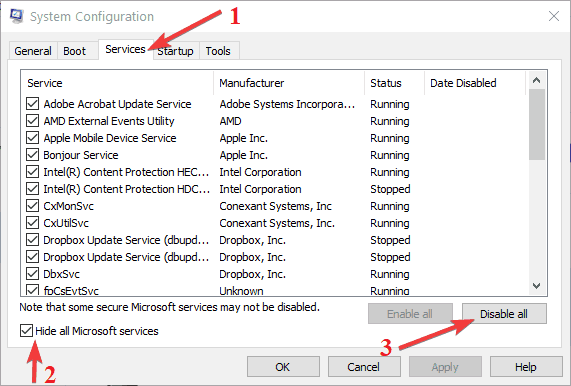
- Sobre el Puesta en marchapestaña> haga clic en Abrir el Administrador de tareas.
- Sobre el Puesta en marchapestaña en Administrador de tareas> seleccionar todos los elementos> hacer clic Desactivar.
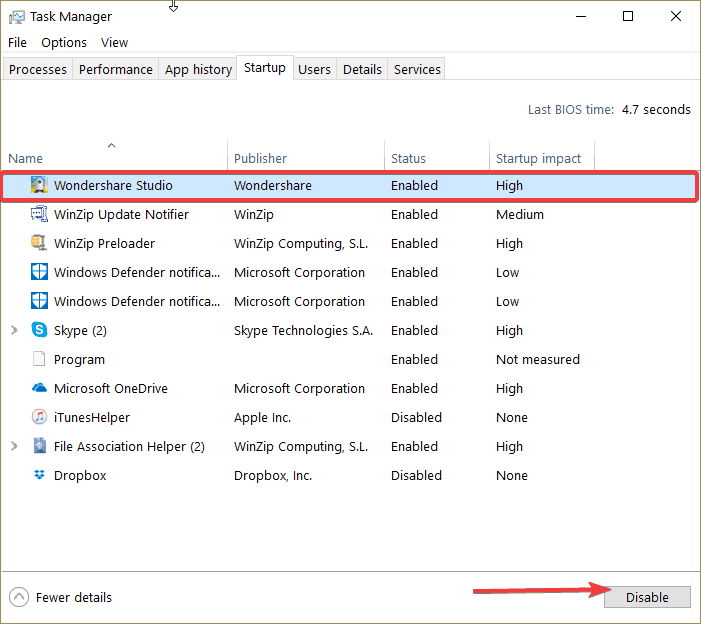
- Cierra el Administrador de tareas > reinicia tu computadora.
- Intente instalar las actualizaciones problemáticas nuevamente.
¡Solucione los errores de Windows Update con estas excelentes herramientas!
3. Ejecute el solucionador de problemas de Windows Update
Ir Ajustes > Actualización y seguridad > Solucionar problemas > seleccione el Solucionador de problemas de Windows Update > ejecutarlo.

Windows 10 hace que sea mucho más fácil para el usuario solucionar rápidamente cualquier problema técnico que afecte al sistema operativo, incluidos los problemas y errores de actualización. Intente ejecutar el solucionador de problemas de Windows Update integrado para corregir el error C0000034.
Alternativamente, puede utilizar estas herramientas y software de solución de problemas para encontrar y resolver problemas de la computadora.
4. Actualizar los componentes de Windows Update
Nota: Antes de seguir las instrucciones que se enumeran a continuación, asegúrese de crear un punto de restauración. Si algo sale mal, siempre puede restaurar una versión funcional del sistema operativo Windows 10.
- Vaya a Inicio> escriba cmd > haga clic con el botón derecho en el símbolo del sistema> ejecútelo como administrador
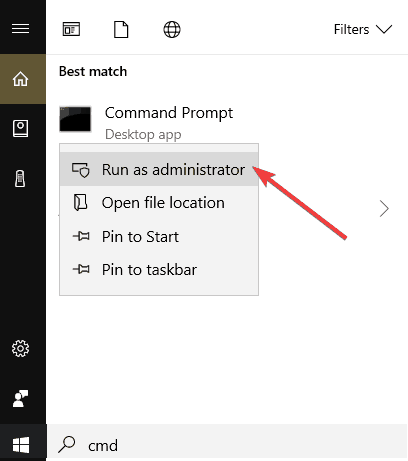
- Ingrese los siguientes comandos y presione Enter después de cada uno (espere hasta que el comando anterior complete su tarea antes de ingresar el siguiente):
- bits de parada netos
- net stop wuauserv
- net stop appidsvc
- net stop cryptsvc
5. Apague su antivirus y firewall
- Vaya a Inicio> escriba "firewall"> haga doble clic en Firewall de Windows
- Active o desactive el Firewall de Windows> marque las dos opciones que le permiten deshabilitar el firewall> presione Aceptar.

Los errores de actualización provocados por su herramienta antivirus o firewall son más frecuentes de lo que cree. Como resultado, la solución más rápida es simplemente deshabilitar su antivirus y firewall, reiniciar su computadora y luego intentar instalar las actualizaciones que inicialmente desencadenaron el error C0000034.
Si confía en Windows Defender y firewall de Windows para protección, apáguelos ambos. Si utiliza una solución antivirus de terceros, asegúrese de desactivar su propio firewall.
¿Busca una herramienta antivirus sólida? Consulte este artículo para conocer nuestras mejores opciones.
6. Ejecute el comando DISM
- Tipo cmd en la barra de búsqueda de Windows, haga clic con el botón derecho en el Símbolo del sistema y ejecútelo como administrador (como lo hizo en el paso 4)
- Ingrese los siguientes comandos y presione Enter:
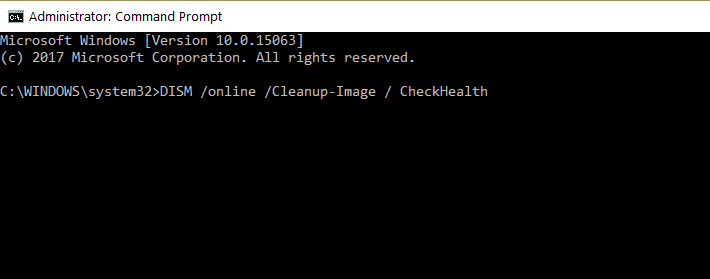
- DISM / en línea / Cleanup-Image / CheckHealth
- DISM / en línea / Cleanup-Image / ScanHealth
- DISM / Online / Cleanup-Image / RestoreHealth
- Espere a que finalice el procedimiento (puede tardar hasta 20 minutos) y luego reinicie su PC.
Dado que el error C0000034 es un error fatal, también debe buscar errores del sistema con el comando DISM. De esta manera, puede restaurar la integridad de los archivos del sistema afectados.
Eso sería todo, a partir de ahora, ya no debería enfrentarse al Error fatal C0000034. Si tiene algún comentario o sugerencia, escríbalo a continuación.
¡Alerta de guía épica! ¡Todo lo que necesita saber sobre DISM está aquí!
Preguntas frecuentes
Si. Todas las actualizaciones de Windows son importantes ya que mejoran el sistema operativo a través de una amplia variedad de métodos.
No hay un intervalo establecido para las versiones de actualización. Algunas actualizaciones son constantes, como el Actualizaciones del martes de parches, mientras que otros se pueden aplicar tan pronto como se detecte un error importante o una vulnerabilidad.
Puede instalar actualizaciones de Windows a través del menú de Windows Update, a través del Catálogo de Windows Update, a través de Políticas de grupo y más.